ブラウザから写真を閲覧したり、スマートフォンから写真をFacebookなどSNSに投稿したりするのも簡単
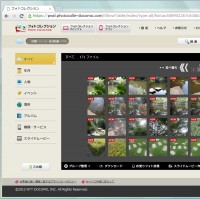 「フォトコレクション」は、スマートフォンからでもデジカメからでも写真をアップロードできるサービスだが、同時に、スマートフォンからでもPCからでも写真を探せるサービスでもある。PCブラウザから「フォトコレクション」にアクセスし、アップロードされた写真を閲覧したり、ダウンロードしたりする機能も搭載されているのだ。複数ダウンロードも可能なので、例えば「あの時の旅行の写真をまとめて印刷したい」といった場合に利用すると良いだろう。「年月」や「場所」で旅行の写真だけを選択し、まとめてダウンロードして印刷する、と行えば良い。
「フォトコレクション」は、スマートフォンからでもデジカメからでも写真をアップロードできるサービスだが、同時に、スマートフォンからでもPCからでも写真を探せるサービスでもある。PCブラウザから「フォトコレクション」にアクセスし、アップロードされた写真を閲覧したり、ダウンロードしたりする機能も搭載されているのだ。複数ダウンロードも可能なので、例えば「あの時の旅行の写真をまとめて印刷したい」といった場合に利用すると良いだろう。「年月」や「場所」で旅行の写真だけを選択し、まとめてダウンロードして印刷する、と行えば良い。
また、スマートフォンアプリを使えば、写真をFacebookやinstagramなどのSNSで共有することも簡単だ。「フォトコレクション」で写真を開き、「共有」機能を使って、Facebookアプリやinstagramアプリなどに写真を渡し、後はこれまで通りに投稿作業を行えば良い。先述通り、「フォトコレクション」上では、スマートフォンで撮影した写真と、デジカメで撮影した写真が、特に区別されずに保存されているので、例えば「デジカメで撮影した写真をスマートフォンからFacebook,instagramに投稿する」などの作業も簡単に行えるぞ。
スマートフォンユーザーのスマートフォン利用スタイルから考えても、SNS等の外部サービスへの投稿は、「フォトコレクション」にとって重要な機能だろう。今後さらに進化することを期待したい。
・フォトコレクション(PCブラウザからアクセスして利用するウェブ版)
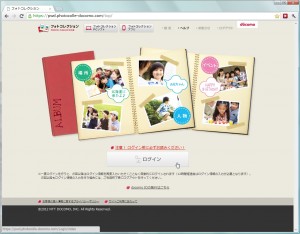 ウェブ版「フォトコレクション」も、使い方はアプリとほぼ同じ。「docomo ID」でログインする
ウェブ版「フォトコレクション」も、使い方はアプリとほぼ同じ。「docomo ID」でログインする
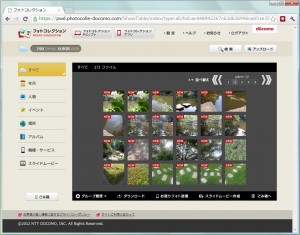 スマートフォンやPCからアップロードした写真を閲覧可能だ
スマートフォンやPCからアップロードした写真を閲覧可能だ
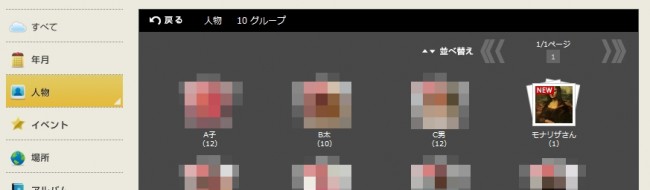 分類機能も、スマートフォンアプリ上と同じように利用できる
分類機能も、スマートフォンアプリ上と同じように利用できる
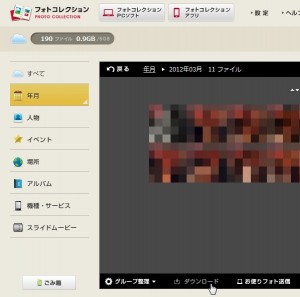 写真をダウンロードしたい場合は、ダウンロードしたい写真が表示されている状態で下部「ダウンロード」
写真をダウンロードしたい場合は、ダウンロードしたい写真が表示されている状態で下部「ダウンロード」
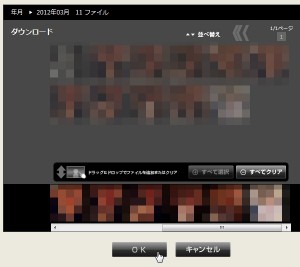 ダウンロードしたい写真を下部にドラッグ&ドロップで登録する。「すべて選択」で全選択も可能だ。「OK」をクリック
ダウンロードしたい写真を下部にドラッグ&ドロップで登録する。「すべて選択」で全選択も可能だ。「OK」をクリック
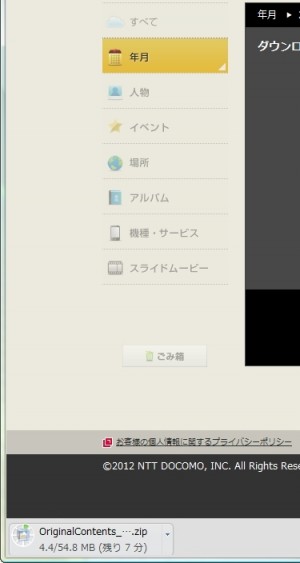 選択したファイルがまとまったzipファイルをダウンロードすることができる
選択したファイルがまとまったzipファイルをダウンロードすることができる
Facebookやinstagramへの投稿方法
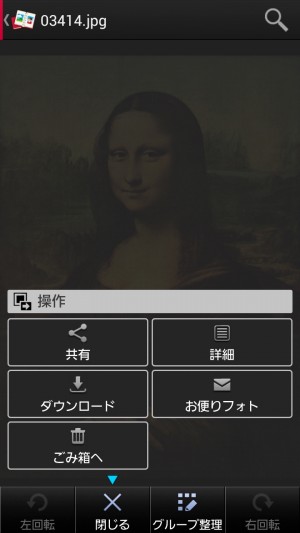 スマートフォンアプリ版で写真を開き、「操作」「共有」
スマートフォンアプリ版で写真を開き、「操作」「共有」
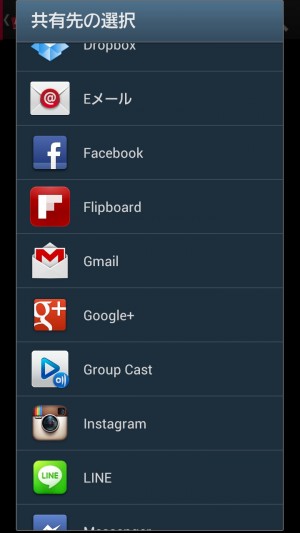 「共有先の選択」が表示される。Facebookやinstagramがインストールされていれば表示されるはずなので選択。Facebookへの投稿などが可能だ
「共有先の選択」が表示される。Facebookやinstagramがインストールされていれば表示されるはずなので選択。Facebookへの投稿などが可能だ
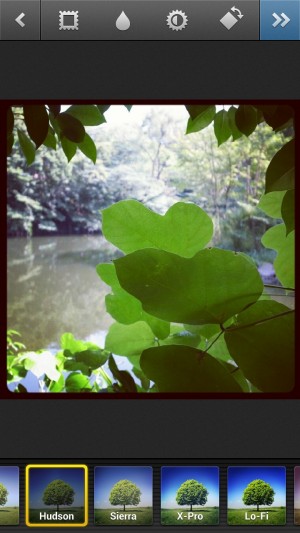 この方法を使うと、デジカメで撮影した写真をinstagramに投稿する、という作業も簡単だ
この方法を使うと、デジカメで撮影した写真をinstagramに投稿する、という作業も簡単だ
「あの時の飲み会の写真」をまとめる「イベント」分類
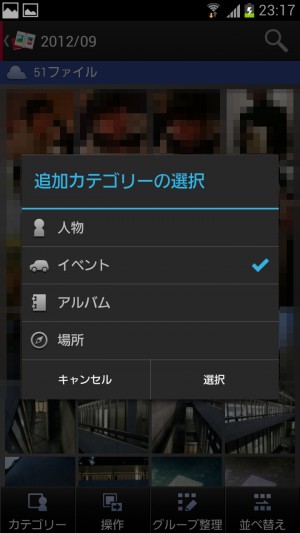 「年月」などから、特定のイベントの写真を表示させた状態にして「グループ整理」「グループ追加」で「イベント」を選択して「選択」
「年月」などから、特定のイベントの写真を表示させた状態にして「グループ整理」「グループ追加」で「イベント」を選択して「選択」
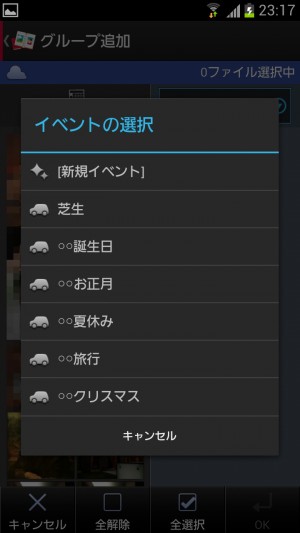 「[新規イベント]」をタップ
「[新規イベント]」をタップ
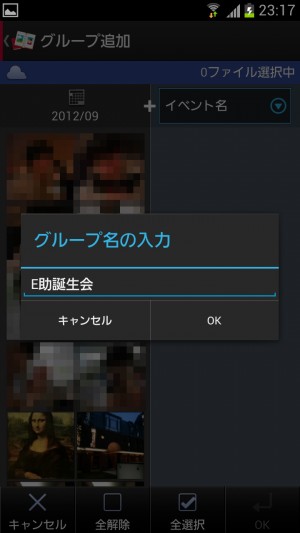 「イベント名」の部分をタップし、イベントの名前を入力する
「イベント名」の部分をタップし、イベントの名前を入力する
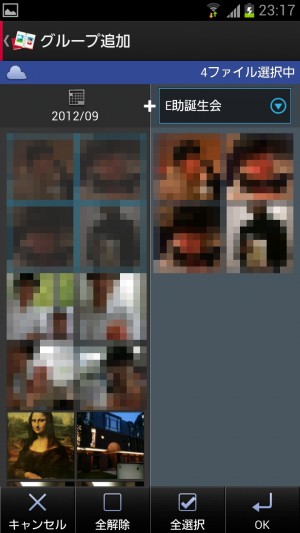 そのイベントの写真を右側にドラッグ&ドロップしていく
そのイベントの写真を右側にドラッグ&ドロップしていく
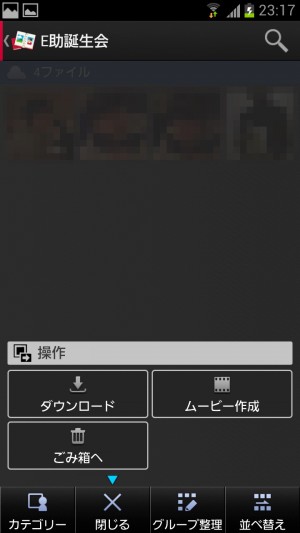 これで当該イベントの写真だけをまとめたグループを作ることができる。……そして、これらの写真をFacebookに「アルバム」として投稿する、などの操作が可能ならば良いのだが、そうした機能は搭載されていない。スライドショーのムービーを作ることはできるんだけど……。ここらへんは今後のバージョンアップに期待だ
これで当該イベントの写真だけをまとめたグループを作ることができる。……そして、これらの写真をFacebookに「アルバム」として投稿する、などの操作が可能ならば良いのだが、そうした機能は搭載されていない。スライドショーのムービーを作ることはできるんだけど……。ここらへんは今後のバージョンアップに期待だ
目次
関連記事

デジカメで撮影した写真もスマートフォンで撮影した写真とまとめてストレージ上に自動アップロード

「フォトコレクション」のAndroidアプリでスマートフォン内写真&今後撮影する写真を自動アップロード

【特集まとめ】写真整理が苦手な人のためのdocomo製クラウド型ストレージ「フォトコレクション」が登場!

「年月」「場所」「人物」などで写真を自動的に分類する「フォトコレクション」の自動整理機能

【Nexus5推奨アプリ】デジカメで撮影した写真をInstagram等に投稿できる「Nexus Media Importer」

【Dropsync活用テク1-2】標準カメラ以外で撮影した写真もレタッチ済み写真もPCで閲覧&バックアップ

【彼氏彼女のスマホ事情】デート写真をGoogle+で共有してコメントを付け合えば、一度のデートで二度楽しい

ドコモ フォトブックお届けサービス「フォトコレクションプラス」を発表

スマートフォン用サイトと各種補助アプリで、AndroidからもPinterestを利用する
2012年09月21日01時55分 公開 | カテゴリー: マルチメディア | キーワード:アプリ, チップス, 特集 | Short URL
ツイート ![]()
最新記事
- 肩に乗せるだけで音に包まれる!ウェアラブルネックスピーカー!
- 枕の下に置くピロースピーカー!Bluetooth接続でスマホから音楽を流しながら寝れる!
- 腕に巻いて使えるウェアラブルスピーカー!IPX6防水で急な雨にも安心!
- ミニモバイルバッテリーの新定番!折りたたみ式のLightningコネクター搭載!
- コネクター搭載の3in1モバイルバッテリー!iPhoneもAndroidもおまかせ!
- ケーブル不要でiPhoneもApple Watchも!5000mAhの大容量モバイルバッテリー!
- TSAロック付きスーツケースベルト! 頑丈なロックフックで安心な旅行を!
- 4in1の大容量モバイルバッテリー!スマホもタブレットもゲーム機も!
- 10000mAh大容量ワイヤレスモバイルバッテリー!Apple Watchの充電も出来る!
- コンパクトな手のひらサイズ。だけど、かなりタフ!どこでも使えるバックハンガー!
- ダンボールを挿すだけ!持ち運び出来るダンボールストッカー!
- コンパクトで高品質なケーブル!6in1のユニークデザインなケーブル!
- 洗練されたシンプルなボディバッグ!自由で快適な背負い心地!
- リラックスして座りやすい座椅子!回転するのでパソコンや読書等に最適!
- ゆったりくつろげる、至福の時間!肘つき座椅子!
- 究極進化、三刀流座椅子!ソファの座り心地みたいな回転座椅子!
- 磁力で自分でまとまる!フラット平形タイプのUSB-Cケーブル!
- 首と肩がホッとする枕!首肩温め機能でじんわり温まる!
- USB-Cケーブルだけで使える!アイリスオーヤマ製の27インチモニター!
- 15000mAh大容量モバイルバッテリー!ケーブル内蔵&プラグ付き!
- iPad専用磁気充電式タッチペン!ワイヤレス充電可能なスタイラスペン!
- 寒い季節には欠かせないアイテム!ドリンクを温められるカップウォーマー!
- ワンタッチで飲み物を温められる!デスクで使うのに最適!
- 柔らかい感触!心地良いさわり心地の充電式カイロ!
- 3in1防災対策の充電式カイロ!寒い季節を心地よく、あたたかく過ごそう!
- つけたら2秒ですぐ暖かい!2個セットの充電式カイロ!
- 左の手のひらにフィット!操作しやすいのせ心地のトラックボールワイヤレスマウス!
- 大容量収納可能なビジネスリュック!充実のポケット数!
- 通勤が快適な薄型なのに大容量!ノートパソコンも安全に収納!
- シンプルで洗練されたデザイン!どんな服装にも似合うビジネスリュック!
